Как нарисовать сыр с дырками поэтапно — Пошаговые уроки рисования
Сыр — любимое дополнение к гамбургерам, бутербродам, начос, салатам, пасте и многому другому. Этот универсальный молочный продукт уже давно входит в рацион человека. Фактически, это, вероятно, было вокруг, так как люди сначала взяли молоко от рогатого скота.
Сыр, вероятно, возник как средство сохранения молока для последующего употребления. Сырое молоко не длится долго, и когда оно кислое, оно разделяется на творог и сыворотку (как в детской песне). Твердый творог можно посолить и отжать, а затем состарить, чтобы получить различные виды сыра. Некоторые исследователи полагают, что первый сыр мог появиться случайно, когда путешественники несли молоко в бутылках из кожи.
Сотни сортов сыра едят по всему миру. Они могут быть сделаны из молока коров, коз, овец, водяных буйволов, лам, яков, лошадей и даже верблюдов.
Почему изображения сыра часто изображаются в виде треугольника или клина? Многие виды европейских сыров выдерживаются в колёсах — круглые, плоские кружочки сыра.
Подобный пример популярной культуры вы можете увидеть во многих мультфильмах и в линейке детских игрушек Shopkins, в которых присутствуют такие персонажи, как Chee Zee, Charlie Cheese и Swiss Miss.
Хотите нарисовать вкусный кусок сыра? Теперь вы можете, с помощью этого простого, пошагового урока рисования сыра. Все, что вам нужно, это лист бумаги, карандаш и ластик. Вы также можете покрасить свой законченный рисунок. Скажи сыр! Пришло время нарисовать эту картину.
Если вам понравился этот урок, см. Также следующие руководства по рисованию: Пицца, Пончик и Мышь.
Пошаговые инструкции по рисованию сыра
1. Начните с рисования треугольника. Каждая из трех сторон должна быть разной длины, с самой длинной стороной внизу фигуры. Это очерчивает вершину треугольного сырного клина.
2. Нарисуйте прямую линию вниз от каждого из нижних углов треугольника. Это очерчивает стороны сыра.
3. Соедините вертикальные линии, используя другую прямую линию. Это полностью очерчивает форму сыра.
4. Нарисуйте маленький полукруг вдоль нижней части сыра. Сотрите прямую линию, образуя отверстие или воздушный пузырь, характерный для определенных видов сыра.
ДРУГИЕ ЛЕГКИЕ РУКОВОДСТВА ПО ЧЕРТЕЖАМ:
5. Нарисуйте еще один полукруг вдоль верхней части сыра. Снова сотрите прямую линию, образуя еще одно отверстие.
6. Нарисуйте маленький круг на стороне сыра, образуя еще одно отверстие.
7. Нарисуйте еще один круг на стороне сыра. Нарисуйте диагональную кривую линию через каждый из кругов, чтобы придать отверстию трехмерный вид.
8. Нарисуйте круг поверх сыра. Нарисуйте изогнутую линию через нее, образуя еще одно трехмерное отверстие.
ДРУГИЕ ЛЕГКИЕ РУКОВОДСТВА ПО ЧЕРТЕЖАМ:
9. Нарисуйте полукруг сзади сыра и сотрите прямую линию снизу. Нарисуйте еще два круга разных размеров на стороне сыра, с изогнутой линией через каждый. Нарисуйте изогнутую линию вдоль внутренней части первого полукруга, нарисованного вдоль нижней части сыра.
Нарисуйте изогнутую линию вдоль внутренней части первого полукруга, нарисованного вдоль нижней части сыра.
Раскрась свой сыр. Будет ли он кремово-белым, как швейцарский сыр, ярко-оранжевым, как острый чеддер, желтым, красным или сочетанием цветов? Выбор за вами.
Мыши известны тем, что едят сыр. Научитесь рисовать мышь или всю еду, используя наши удобные руководства по рисованию.
Полное руководство по рисованию сыра в одном изображении
Понравилось руководство по рисованию?
Оставьте комментарий ниже или следуйте на Pinterest.
Изучаем векторную графику (Adobe Illustrator). — Статьи и обзоры
|
Черно-белый рисунок кусочка сыра Векторное изображение
Черно-белый рисунок кусочка сыра Векторное изображение- org/BreadcrumbList»>
- лицензионные векторы
- сыр векторов
ЛицензияПодробнее
Стандарт Вы можете использовать вектор в личных и коммерческих целях. Расширенный Вы можете использовать вектор на предметах для перепродажи и печати по требованию.Тип лицензии определяет, как вы можете использовать этот образ.
| Станд. | Расшир. | |
|---|---|---|
| Печатный/редакционный | ||
| Графический дизайн | ||
| Веб-дизайн | ||
| Социальные сети | ||
| Редактировать и изменить | ||
| Многопользовательский | ||
| Предметы перепродажи | ||
| Печать по требованию |
Способы покупкиСравнить
Плата за изображение $ 14,99 Кредиты $ 1,00 Подписка $ 0,69 Оплатить стандартные лицензии можно тремя способами. Цены составляют долларов США долларов США.
Цены составляют долларов США долларов США.
| Оплата с помощью | Цена изображения |
|---|---|
| Плата за изображение $ 14,99 Одноразовый платеж | |
| Предоплаченные кредиты $ 1 Загружайте изображения по запросу (1 кредит = 1 доллар США). Минимальная покупка 30р. | |
| План подписки От 69 центов Выберите месячный план. Неиспользованные загрузки автоматически переносятся на следующий месяц. | |
Способы покупкиСравнить
Плата за изображение $ 39,99 Кредиты $ 30,00Существует два способа оплаты расширенных лицензий. Цены составляют долларов США долларов США.
| Оплата с помощью | Стоимость изображения |
|---|---|
Плата за изображение $ 39,99 Оплата разовая, регистрация не требуется.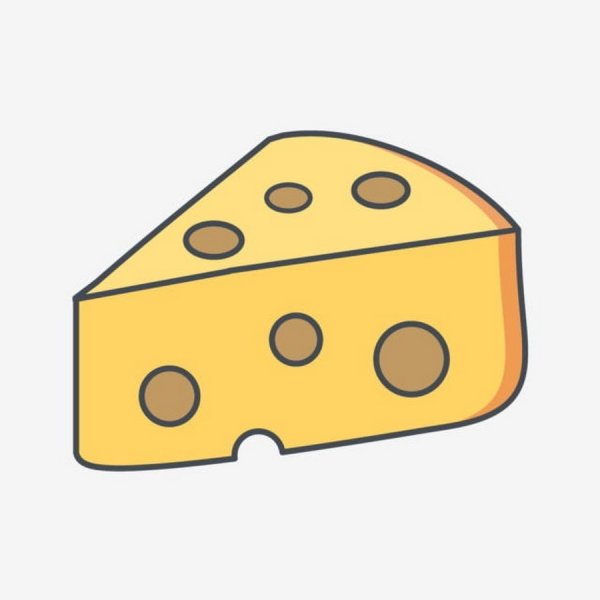 | |
| Предоплаченные кредиты $ 30 Загружайте изображения по запросу (1 кредит = 1 доллар США). | |
Дополнительные услугиПодробнее
Настроить изображение Доступно только с оплатой за изображение $ 85,00Нравится изображение, но нужны лишь некоторые модификации? Пусть наши талантливые художники сделают всю работу за вас!
Мы свяжем вас с дизайнером, который сможет внести изменения и отправить вам изображение в выбранном вами формате.
Примеры
- Изменить текст
- Изменить цвета
- Изменение размера до новых размеров
- Включить логотип или символ
- Добавьте свою компанию или название компании
файлов включены
Загрузка сведений…
- Идентификатор изображения
- 23596560
- Цветовой режим
- RGB
- Художник
- светэнергия
Как РИСОВАТЬ СЫР (47 фото) » Рисунки для срисовки и не только
Поэтапный рисунок сыра
Download
How to draw cute cheese
Download
Cheese Picture for Kids
Download
Bor-raw pencil
Cheese with holes coloring
How to draw cheese is easy
Download
Рисунок сыра
Как нарисовать сыр с помощью лайфхака
Скачать
Рисуем сыр поэтапно
Скачать
Эскиз сыра
Скачать
Фазионный рисунок сыр
Скачать
. Кусок сыра
Кусок сыра
Скачать
Как нарисовать сыр с карандашом с карандашом на ступеньках. наконечник ручки сыр
Рисуем объемный сыр поэтапно
Как поэту -нарисовать сыр
Скачать
Сыр карандашом
Скачать
Поэтапное рисование сыра.
Bourger Briging с карандашом
Скачать
Как нарисовать сыр
Скачать
Как сделать сэндвич
Скачать
поэтапный рисунок на рисунке
.
Download
Phased drawing of pizza
Download
Drawings for sketching light bourger
Download
How to make a sandwich
Download
Phased drawing of avocados
Download
Make A Бутерброды для детей
Скачать
Божья коровка поэтапное рисование для детей
Поэтапное рисование чашки
Скачать
Как нарисовать единорога в этапах
Скачать
Окраска гамбургер в частях
Скачать
Macaruns Coloring
Скачать
схема рисования с ног
.


 Потянем за уголок — и таким образом можно изменить размер картинки. Чтобы при этом картинка не деформировалась и сохраняла пропорции, то придерживаем, когда тянем за уголок, клавишу Shift на клавиатуре.
Потянем за уголок — и таким образом можно изменить размер картинки. Чтобы при этом картинка не деформировалась и сохраняла пропорции, то придерживаем, когда тянем за уголок, клавишу Shift на клавиатуре.

 е. замкнуть наш контур).
е. замкнуть наш контур). Также можно, выделив объект, выбрать инструмент пипетка (eyedroррer tool) на панели инструментов, и ткнуть пипеткой по другому объекту на листе (например, по картинке с сыром, чтобы дать новому объекту такой же цвет, как цвет куска сыра, с которого срисовываем).
Также можно, выделив объект, выбрать инструмент пипетка (eyedroррer tool) на панели инструментов, и ткнуть пипеткой по другому объекту на листе (например, по картинке с сыром, чтобы дать новому объекту такой же цвет, как цвет куска сыра, с которого срисовываем).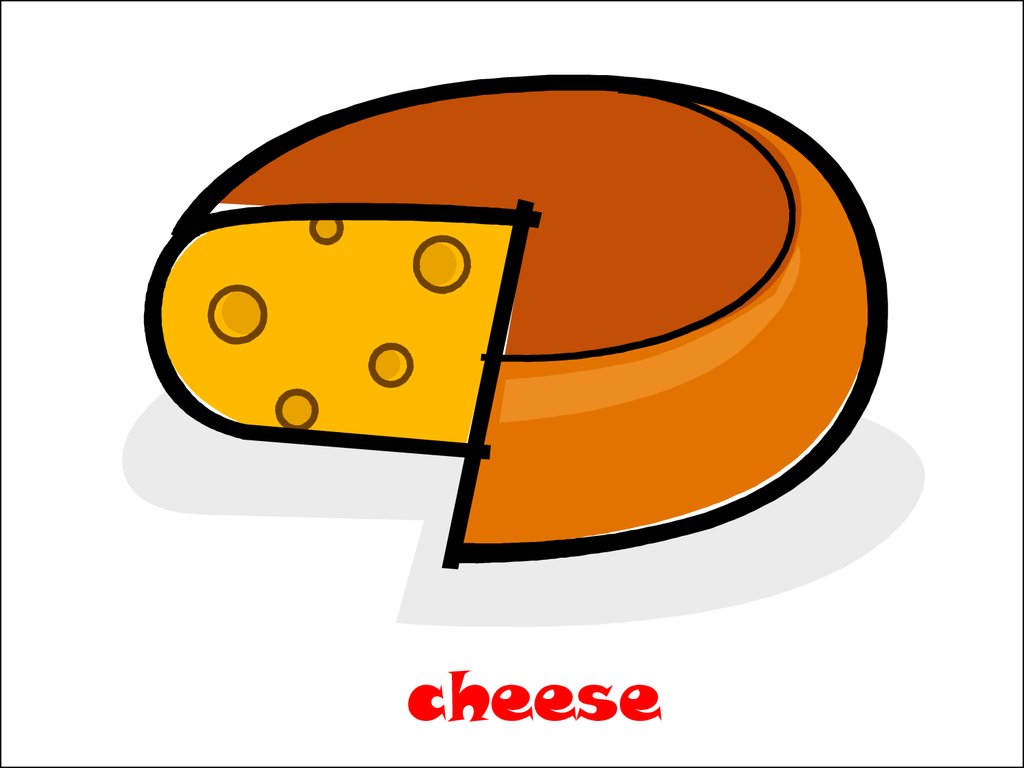 Если надо переместить сразу несколько объектов: опять же выбираем selecтion tool, и далее либо удерживая левую кнопку мыши выделяем все объекты, либо кликаем на нужные нам объекты поочередно, удерживая клавишу Shift на клавиатуре. После того как были выделены все нужные объекты, их можно перемещать, куда угодно. Также, выделив объекты, можно скопировать их Edit — Copy. Чтобы вставить скопированные объекты на лист — Edit — Paste. Чтобы удалить, выделенные объекты — Edit — Clear.
Если надо переместить сразу несколько объектов: опять же выбираем selecтion tool, и далее либо удерживая левую кнопку мыши выделяем все объекты, либо кликаем на нужные нам объекты поочередно, удерживая клавишу Shift на клавиатуре. После того как были выделены все нужные объекты, их можно перемещать, куда угодно. Также, выделив объекты, можно скопировать их Edit — Copy. Чтобы вставить скопированные объекты на лист — Edit — Paste. Чтобы удалить, выделенные объекты — Edit — Clear.
 На самом деле, Divider порезал наши круги на много маленьких объектов, но для удобства, он их потом сгруппировал (вдруг захочется их передвинуть сразу куда-нибудь). Поэтому надо рассгруппировать все объекты. Выделяем нашу группу объектов, выбираем в меню — Object — Ungroup.
На самом деле, Divider порезал наши круги на много маленьких объектов, но для удобства, он их потом сгруппировал (вдруг захочется их передвинуть сразу куда-нибудь). Поэтому надо рассгруппировать все объекты. Выделяем нашу группу объектов, выбираем в меню — Object — Ungroup. Для этого надо сгруппировать все объекты, имеющие отношение к сырной дырке, чтобы потом было легче их копировать и перемещать при необходимости. Чтобы сгруппировать объекты, их нужно выделить, а затем группируем их, выбрав в меню Object — Group (если надо будет снова разбить объекты, отклеить друг от друга, то выделяем сгруппированные объекты, и при помощи уже знакомого Object — Ungroup).
Для этого надо сгруппировать все объекты, имеющие отношение к сырной дырке, чтобы потом было легче их копировать и перемещать при необходимости. Чтобы сгруппировать объекты, их нужно выделить, а затем группируем их, выбрав в меню Object — Group (если надо будет снова разбить объекты, отклеить друг от друга, то выделяем сгруппированные объекты, и при помощи уже знакомого Object — Ungroup). Получаются две следующие картинки:
Получаются две следующие картинки: